俗话说,授人以鱼不如授人以渔。假如你的小组工作需要用到 Git 软件以及 Github 等平台,而你的队友又对 Git 是何贵物一问三不知,那你的队伍势必前四后八,前推后拉。而如果你扔给你的好队友一堆乱七八糟的链接让他自学,最后又假如你的队友奇迹一般的没有在中途放弃,那也势必学的样样精通,样样稀松。如果你在你的好队友们连 Git 是什么都搞不清楚的情况下给他们上图形化,那么也恭喜你,将获得一个比你的恋爱经历还凌乱的仓库捏。
所以我们需要寻找一种能快速上手的最小实践,让你的好队友先能把 Git 跑起来。安装、配置、挂秘钥这种一次性工作大可自辟蹊径,而 pull 和 push 确往往搞的不明所以。
因此,我的建议是,在项目主页的 README.md 里拉一个成员表,给你的好队友们把班级学号空下让他们去填,这样他们甚至暂时不用学 MarkDown,最小实践实至名归,赢!
你可以先指导他们完成最初的下载配置,然后把这篇文章交给他们。如果需要离线版本,可以 点此下载
正文: Git 仓库新手教程
©2024 Vincy SHI
首次执行项目,你可以尝试 将仓库同步到本地,并 在 README 中完善自己的班级、学号,然后 提交到远程仓库,以检验自己的配置是否正确。
git 的原理是,在每个成员的本地电脑上指定一个文件夹 (称之为“仓库”),这个文件夹里面存放着项目的所有文件。另外,在一台远程的服务器上也有一个这样的“仓库”。git 能够实现两个“仓库”之间的同步,这样一来,只要所有人都和远程仓库同步,就能保证大家都在同样的工作进度上。
建议独立完成,如果确实有困难才参考下列步骤。
参考步骤 (假设已完成 git 的安装、配置)
1. 选择一个放置项目的位置,然后打开命令行
切记:不要在随便一个位置直接 Win + R 运行 cmd,以免后续找不到仓库。
2. 新建本地仓库
git init <自定义本地仓库名>
3. 进入你新建的本地仓库
cd <自定义本地仓库名>
完成这一步,你会发现你的命令开头从 'aaa> ' 变成了 'aaa\bbb> ',这代表你已经进入了 bbb 仓库。
4. 连接本地仓库和远程仓库
git remote add <自定义远程服务器名> <远程仓库地址>
5. 拉取远程仓库的内容
git pull <远程服务器名> <远程分支名>
如果你不希望每一步都这么复杂,可以直接设定默认的远程仓库和分支
git branch --set-upstream-to=<远程服务器名>/<远程分支名>这样,你日后再拉取,就只需要写:
git pull6. 在本地 README.md 文件,完善自己的班级、学号等信息
打开被同步到本地的 README.md 文件,在成员表中找到你的名字,并填上班级、学号,然后保存文件。
7. 暂存更改
git add <文件名1> <文件名2> ...
git 协作时一共有三级存储机制,分别为本地暂存、本地提交、远程推送。
本地暂存 是将你完成的代码暂时“存档”,不算作正式的提交,随时可以取消。只有暂存的代码才能被提交。
本地提交 是将所有暂存的代码在本地生成一个“提交”,这是 git 跨设备远程同步的最小单位。
远程推送 是将你的本地“提交”推送 (push) 到远程仓库,这样其他人就可以看到你的提交了。我们之前操作的拉取 (pull) 所拉取的内容,就是别人推送的提交。
第 7, 8, 9 步 就是以上所说的“暂存”、“提交”、“推送”三个步骤。不再赘述。
如果你想一键暂存所有被修改的文件,可以使用
git add .其中的
. 代表当前目录,即所有被修改的文件。8. 提交更改
git commit -m "<提交信息>"
提交信息是对你这次工作的简单总结,是强制要求的,不写提交信息 git 会报错。
9. 推送更改
git push <远程服务器名> <远程分支名>
如果你不希望每一步都这么复杂,可以直接设定默认的远程仓库和分支
git push --set-upstream <远程服务器名> <远程分支名>这样,你日后再推送,就只需要写:
git push10. 完成,请去网页检查你的仓库是否已经正确同步
后续熟练后,你可以直接使用 VSCode 等软件自带的功能,实现图形化操作和一键同步。但是请务必牢记以上这些基本的指令。
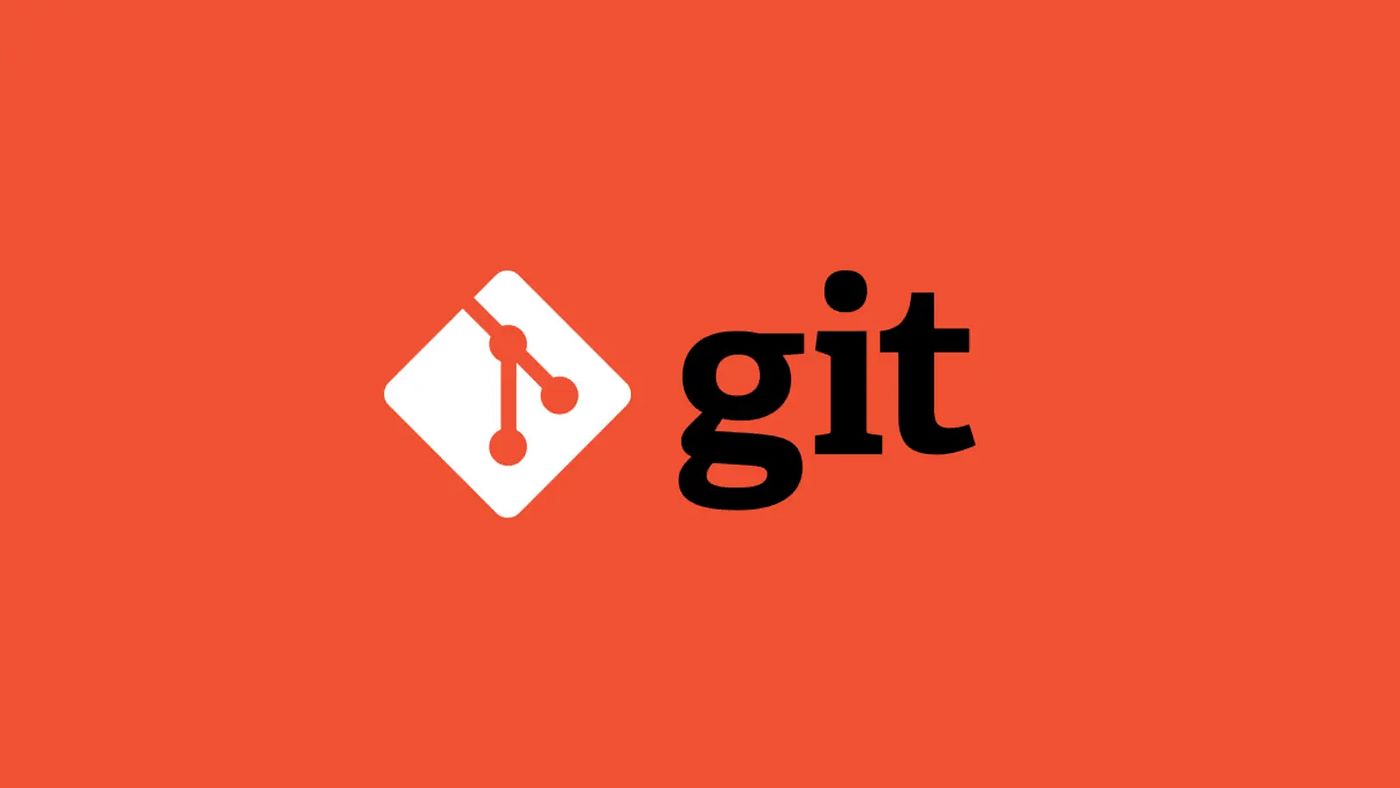



Comments NOTHING